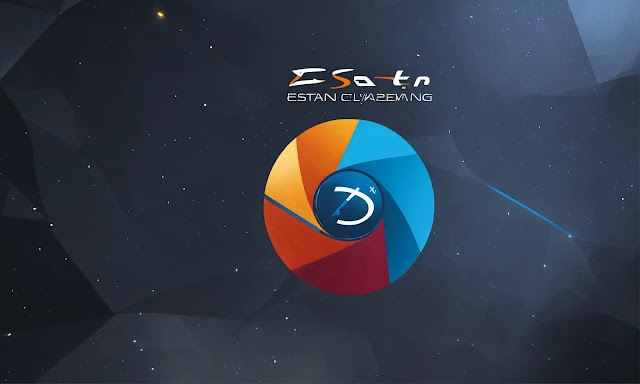Cara Menghapus File Google Drive Sekaligus :
Google Drive adalah platform penyimpanan cloud yang populer, dan dengan waktu, kumpulan file Anda mungkin tumbuh menjadi besar. Untuk menjaga keteraturan dan mengoptimalkan penggunaan penyimpanan, penting untuk dapat menghapus file di Google Drive secara massal. Artikel ini akan membahas cara melakukan hal tersebut dengan langkah-langkah yang jelas dan mudah diikuti.
1. Buka Google Drive dan Masuk
Langkah pertama adalah membuka Google Drive di peramban web Anda. Kunjungi https://drive.google.com/ dan pastikan sudah masuk dengan akun Google Anda.
2. Navigasi ke Folder yang Diperlukan
Setelah masuk, identifikasi folder yang berisi file yang ingin Anda hapus secara massal. Gunakan navigasi di sebelah kiri untuk menjelajahi folder atau gunakan fungsi pencarian untuk menemukannya dengan cepat.
3. Tampilan Daftar File
Pilih tampilan daftar untuk melihat semua file di dalam folder dengan lebih rinci. Anda dapat mengubah tampilan dengan mengklik ikon tata letak di bagian kanan atas.
4. Pilih Semua File yang Akan Dihapus
Untuk memilih semua file di dalam folder, Anda dapat menggunakan fitur bawaan Google Drive. Klik kotak di sebelah judul “Nama” untuk memilih semua file yang terlihat. Jika file lebih dari satu halaman, perhatikan pesan yang muncul dan klik “Pilih Semua Item” untuk memilih semua file dalam folder.
5. Klik Opsi “Hapus” atau “Pindahkan ke Sampah”
Setelah file terpilih, klik kanan pada salah satu file atau klik ikon titik tiga (tiga titik bertumpuk) untuk membuka menu opsi. Pilih opsi “Hapus” atau “Pindahkan ke Sampah” dari menu tersebut. Ini akan menghapus file dari folder utama dan memindahkannya ke folder Sampah.
6. Periksa Folder “Sampah”
File yang dihapus akan berpindah ke folder “Sampah”. Untuk menghapus secara permanen, Anda bisa membuka folder “Sampah”, memilih semua file, dan memilih opsi “Hapus secara permanen”. Jika Anda hanya ingin menghapus sebagian file, Anda dapat memilih satu per satu atau menggunakan tindakan seret untuk mengelompokkan dan menghapus sekaligus.
Catatan Penting:
Pastikan untuk memeriksa file dengan cermat sebelum menghapus secara massal, terutama jika Anda berbagi akses dengan orang lain. Tindakan ini tidak dapat dibatalkan, dan file yang dihapus secara permanen tidak dapat dipulihkan.
Tips Tambahan:
- Pengaturan Filter: Google Drive memungkinkan Anda menggunakan filter untuk menampilkan file berdasarkan jenis, tanggal modifikasi, dan lainnya. Ini dapat membantu Anda mempersempit pilihan sebelum menghapus.
- Kategorisasi File: Sebelum menghapus, pertimbangkan untuk mengkategorikan file Anda. Ini bisa membantu Anda memutuskan file mana yang benar-benar tidak diperlukan.
- Gunakan Google Drive Desktop: Jika Anda memiliki banyak file untuk dihapus, pertimbangkan untuk menggunakan Google Drive Desktop. Ini memungkinkan sinkronisasi antara perangkat dan menyederhanakan manajemen file.
Kesimpulan :
Menghapus file di Google Drive secara massal bukanlah tugas yang sulit. Dengan langkah-langkah sederhana ini, Anda dapat mengoptimalkan penyimpanan cloud Anda, menjaga Google Drive tetap teratur, dan memastikan akses mudah ke file-file penting. Pastikan untuk mengikuti langkah-langkah ini dengan hati-hati dan berpikir matang sebelum menghapus file secara massal.